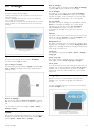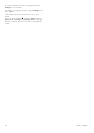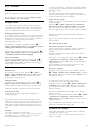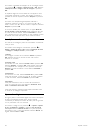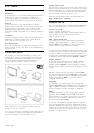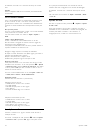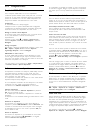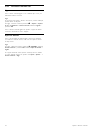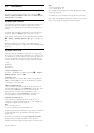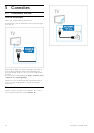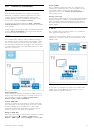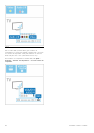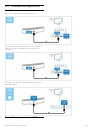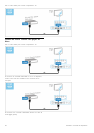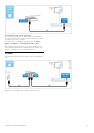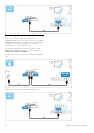4.7 Software
Versão atual
Para exibir a versão atual do software da TV, pressione h >
Ajustes > Ajustes de software e OK. Selecione Informações do
software atual e leia Versão:.
Atualizar pela Internet
Se a TV estiver conectada à Internet, você poderá receber uma
mensagem da Philips para atualizar o software da TV. Você
precisa de uma conexão de alta velocidade (banda larga) com a
Internet.
Se receber esta mensagem, recomendamos que você execute a
atualização. Selecione Atualizar. Siga as instruções na tela.
Você também pode procurar novas atualizações. Basta pressionar
h > Ajustes > Atualizar software e OK. Siga as instruções na
tela.
Quando a atualização for concluída, a TV desligará e ligará
automaticamente. Aguarde a TV ligar. Não use o botão liga/desliga
O da TV.
Atualizar com USB
Talvez seja necessário atualizar o software da TV. Você precisa
de um PC com conexão de alta velocidade com a Internet e de
um dispositivo de memória USB para fazer upload do software na
TV. Use um dispositivo de memória USB com espaço livre de
256 Mb. Verifique se a proteção contra gravação está desativada.
1 Iniciar
2 Identificar
3 Download
4 Atualizar TV
1 Iniciar a atualização na TV
Para iniciar a atualização do software, pressione h > Ajustes >
Atualizar software . Selecione USB.
2 Identificar a TV
Insira o dispositivo de memória USB na lateral da TV, selecione
Iniciar e pressione OK. Um arquivo de identificação é gravado
no dispositivo de memória USB.
3 Baixar o software da TV
Insira o dispositivo de memória USB no PC. No dispositivo de
memória USB, localize o arquivo update.htm e clique duas vezes
nele. Clique em Enviar ID . Se um novo software estiver
disponível, baixe o arquivo .zip e descompacte-o após o
download. Copie o arquivo autorun.upg no dispositivo de
memória USB. Não coloque o arquivo em uma pasta.
4 Atualizar o software da TV
Insira novamente o dispositivo de memória USB na TV. A
atualização é iniciada automaticamente. A TV será desligada por
10 segundos e ligará novamente. Aguarde.
Não. . .
• use o controle remoto
• remova o dispositivo de memória USB da TV
Se faltar energia durante a atualização, nunca remova o dispositivo
de memória USB da TV. A atualização continuará quando a
energia voltar.
Ao término da atualização, a mensagem Operation successful
(Operação bem-sucedida) será exibida na tela. Remova o
dispositivo de memória USB e pressione O no controle remoto.
Não. . .
• pressione O duas vezes
• use o botão O da TV
A TV desligará automaticamente (durante 10 segundos) e ligará
novamente. Aguarde.
O software da TV foi atualizado. Você pode usá-la novamente.
Para evitar uma atualização acidental do software da TV, exclua o
arquivo autorun.upg do dispositivo de memória USB.
Ajustes / Software 45